
Овај софтвер ће поправити уобичајене рачунарске грешке, заштитити вас од губитка датотека, малвера, квара хардвера и оптимизирати ваш рачунар за максималне перформансе. Решите проблеме са рачунаром и уклоните вирусе сада у 3 једноставна корака:
- Преузмите алатку за поправак рачунара Ресторо који долази са патентираним технологијама (патент доступан овде).
- Кликните Покрените скенирање да бисте пронашли проблеме са Виндовсом који би могли да узрокују проблеме са рачунаром.
- Кликните Поправи све да бисте решили проблеме који утичу на сигурност и перформансе рачунара
- Ресторо је преузео 0 читаоци овог месеца.
Шта урадити ако Виндовс 10 неће инсталирати нови штампач
- Купите нови штампач
- Проверите датотеке процеса штампања
- Покрените алатку за решавање проблема са штампачем
- Користите Цлеан Боот
- Деинсталирајте управљачки програм штампача
Виндовс 10 нуди сјајни алати за стварање разних докумената свих врста. И наравно, мораћете
одштампајте те документе с времена на време. Али шта ако се суочите са неком врстом проблема са штампачем? Не брините, можда постоји решење за то.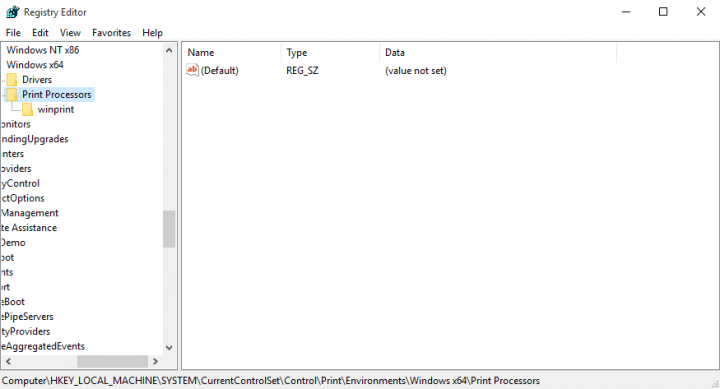
Не могу да инсталирам штампач на Виндовс 10. Ништа се не дешава када кликнем на „Додај штампач“.
1. решење: Купите нови штампач
Будући да имате овај проблем у оперативном систему Виндовс 10, постоји могућност да ваш штампач није компатибилан са системом, посебно ако користите старији. Дакле, ако желите да штампате документе у оперативном систему Виндовс 10, мораћете да купите нови штампач ако ваш тренутни није компатибилан.
Дакле, сада када сте се уверили да је ваш штампач заиста компатибилан са Виндовс 10, али још увек не можете да га инсталирате, можете испробати следеће решење.
Решење 2: Проверите датотеке процеса штампања
Постоји могућност да на рачунару недостају неке датотеке процеса штампања. У том случају, за ово не морате поново инсталирати цео систем, довољно је да копирате потребне датотеке са рачунара без овог проблема и спремни сте за то. Ево тачно шта треба да урадите:
- Прво идите на Претрага, тип услуге и отворен Сервицес.мсц
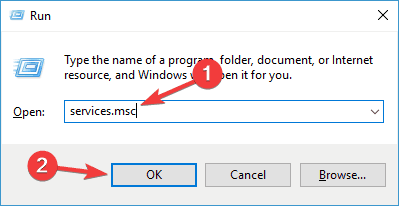
- У услугама пронађите услугу Принт Споолер и зауставите је
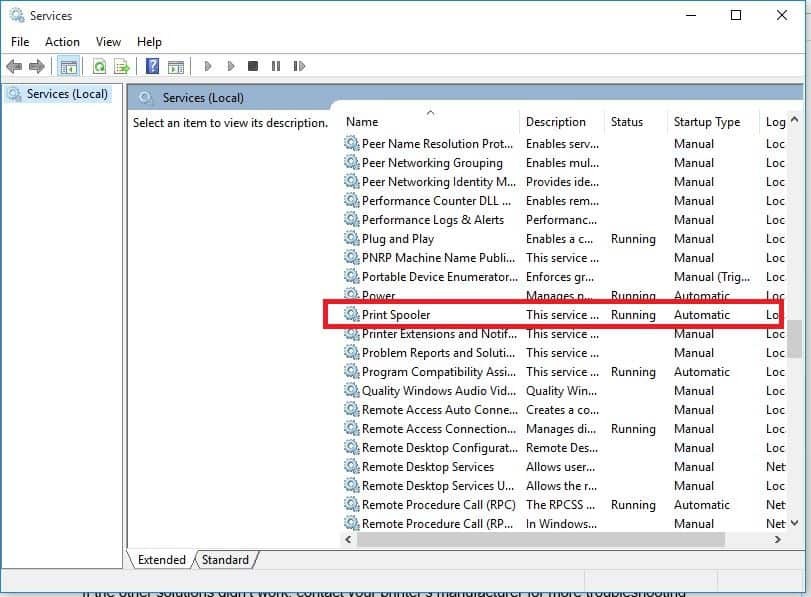
- Сада са радног рачунара копирајте све датотеке са следеће локације на исто место на рачунару које има проблема са штампачем:
Ц: ВиндовсСистем32споолпртпроцск64
Сада морате да креирате унос регистра за своју ново копирану датотеку процеса штампања. Само следите ова упутства да бисте то урадили:
- На ‘радном’ рачунару идите на Сеарцх, откуцајте регедит и отворите Регистри Едитор
- Идите на следећу путању:
ХКЕИ_ЛОЦАЛ_МАЦХИНЕСИСТЕМЦУРРЕНТЦОНТРОЛСЕТЦОНТРОЛПРИНТЕНВИРОНМЕНТСВИНДОВС Кс64ПРИНТ ПРОЦЕССОРС
- Кликните десним тастером миша на фасциклу Принт Процессорс и идите на Екпорт
- Сачувајте га на спољном диску
- Сада отворите Регистри Едитор на ‘другом’ рачунару
- Крећите се истим путем као горе
- Идите на Датотека, Увези и увези датотеку регистра из претходно сачуване датотеке
- ПОВЕЗАН: Како поправити ред штампача у оперативним системима Виндовс 10, 8, 7
Решење 3: Покрените алатку за решавање проблема са штампачем
Виндовс 10 такође има уграђену алатку за решавање проблема која вам омогућава да брзо решите опште проблеме повезане са штампањем. Да бисте га покренули, једноставно идите на Подешавања> Ажурирање и безбедност> Решавање проблема> покрените алатку за решавање проблема са штампачем.

Поред тога, можете да покренете и алатку за решавање проблема са хардвером и уређајима.
Решење 4: Користите Цлеан Боот
Понекад неке апликације и програми инсталирани на вашем уређају могу спречити Виндовс 10 да открије и инсталира ваш штампач. Да бисте решили овај проблем, можете очистити покретање рачунара тако да користи само минимални скуп управљачких програма и апликација који су му потребни.
- Идите на Старт> типе мсцонфиг > притисните Ентер
- Дођите до Конфигурација система> кликните на картицу Услуге> означите Сакриј све Мицрософт услуге потврдни оквир> кликните Онемогући све.

- Идите на картицу Стартуп> Опен Таск Манагер.
- Изаберите сваку ставку за покретање> кликните Онемогући

- Поново покрените рачунар.
5. решење: Деинсталирајте управљачки програм штампача
Ако је управљачки програм вашег штампача инсталиран нетачно или је стари управљачки програм вашег штампача и даље доступан на вашем уређају, ово би такође могло да вас спречи да инсталирате нови штампач. У овом случају морате у потпуности деинсталирати све управљачке програме штампача помоћу Управљача уређајима.
То би било све, требали бисте бити у могућности да инсталирате свој штампач већ сада. Надамо се да је један од ових решења решио проблем. Ако имате питања или сугестије у вези са овим водичем, обавестите нас у коментарима испод.
ПОВЕЗАНИ ВОДИЧИ ЗА ПРОВЈЕРУ:
- Решење: Не могу да уклоним штампач у оперативном систему Виндовс 10
- Решење: Грешка „Штампач захтева вашу пажњу“
- Фулл Фик: Штампач не реагује у оперативним системима Виндовс 10, 8.1, 7
 Још увек имате проблема?Поправите их помоћу овог алата:
Још увек имате проблема?Поправите их помоћу овог алата:
- Преузмите овај алат за поправак рачунара оцењено одличним на ТрустПилот.цом (преузимање почиње на овој страници).
- Кликните Покрените скенирање да бисте пронашли проблеме са Виндовсом који би могли да узрокују проблеме са рачунаром.
- Кликните Поправи све да реши проблеме са патентираним технологијама (Ексклузивни попуст за наше читаоце).
Ресторо је преузео 0 читаоци овог месеца.
![Штампач неће остати повезан са Ви-Фи мрежом [ЕКСПЕРТ ФИКС]](/f/467f0e6d530241a5217b4cf9b8c37397.jpg?width=300&height=460)

